Come riparare il mouse del Mac? Abbiamo la soluzione per te
Aggiornato il 07/03/2025 • Archiviato in: Ripara il tuo Mac • Soluzioni comprovate
Il mouse Mac è un mouse multi-touch che è stato introdotto per la prima volta al pubblico il 20 ottobre 2009. È supportato da tutte le versioni del sistema operativo Mac da MacOS Leopard a macOS Mojave. I problemi hardware possono verificarsi dal nulla. Lo stesso è il caso del mouse Mac. Nonostante le straordinarie funzionalità che fornisce, è noto per causare problemi tecnici. Qui discuteremo come risolvere i problemi del mouse Mac.
Parte 1. Panoramica dei problemi relativi a mouse e mouse Mac
Apple ha inventato il primo mouse wireless che ha presentato una rivoluzionaria tecnologia Multi-Touch. Lo chiamavano Magic Mouse. Le funzionalità Multi-Touch consentono agli utenti di navigare nel puntatore utilizzando gesti delle dita intuitivi. È stato anche il primo a passare dal tracciamento della palla al tracciamento laser che ha permesso all'utente di lavorare con maggiore libertà e maggiore precisione del puntatore. È il primo dispositivo del suo genere a introdurre capacità multi-touch che includono funzionalità come lo scorrimento e lo scorrimento. Ha una parte superiore senza cuciture senza pulsanti meccanici. Consente più gesti per l'utente che possono essere personalizzati e ne possono essere aggiunti di nuovi utilizzando un programma di terze parti. Supporta i seguenti gesti per l'utente:
- Cliccare e fare doppio click
- Scorrimento con più dita
- Zoom dello schermo
- Tocco con più dita
- Scorrimento

Mac Magic Mouse 2 è stato presentato il 13 ottobre 2015, ha introdotto la funzione della batteria ricaricabile agli ioni di litio. Entrambe le versioni del mouse Mac sono disponibili in tutto il mondo. Ogni hardware è noto per avere punti deboli e difetti che possono distruggere l'esperienza dell'utente. Gli utenti affrontano problemi Bluetooth e problemi di batteria di tanto in tanto. Ecco l'elenco di alcuni problemi:
- Il puntatore del mouse non si muove in modo fluido: questo è solitamente causato quando l'ambiente circostante non è pulito e il mouse ha accumulato polvere sotto la sua superficie. Se il fondo non è pulito, può verificarsi questo problema.
- Il puntatore del mouse si blocca: questo può accadere a causa dell'elevato utilizzo del CPU quando le applicazioni ad alta efficienza vengono aperte dall'utente. A volte tali programmi rimangono aperti anche in background anche se lo si chiude nella schermata del desktop.
- Il mouse non funziona affatto: questo può accadere quando la porta Bluetooth è allentata sul tuo Mac.
- Problemi con il clic: questo accade quando si installa di recente un aggiornamento del sistema operativo. Tali aggiornamenti modificano la maggior parte delle impostazioni hardware sui valori predefiniti. Troverai il problema nelle impostazioni di configurazione hardware.
- Il puntatore del mouse è troppo lento: questo può accadere di nuovo quando installi un aggiornamento del sistema operativo sul tuo Mac. Tali aggiornamenti modificano la maggior parte delle impostazioni hardware sui valori predefiniti. Inoltre, riporta la velocità del puntatore all'originale.
Parte 2. Le 7 migliori soluzioni per il mouse del Mac che non funziona
Il mouse è probabilmente il dispositivo più essenziale utilizzato per controllare il sistema, indipendentemente dal sistema operativo in uso. Potresti notare alcune difficoltà nel lavorare con il mouse sullo schermo e talvolta potresti scoprire che non risponde completamente. Quando si verifica una tale condizione, puoi provare a muovere il mouse su tutto lo schermo per sperare contro la speranza che possa funzionare. Può essere estremamente frustrante. Se stai riscontrando problemi di questo tipo con il tuo mouse, di seguito sono riportati alcuni passaggi su come risolvere tali problemi e aumentare la tua esperienza con Magic Mouse:
1. Aggiorna il tuo macOS:
Le persone tendono a dimenticare di installare gli ultimi aggiornamenti software sui propri computer. Generalmente fa sì che il loro hardware come il mouse Mac non risponda o si agiti. Gli aggiornamenti del sistema operativo includono anche le ultime versioni di app e driver, quindi è essenziale scaricare tutti i sistemi operativi e i driver più recenti forniti con l'aggiornamento. Ecco i passaggi per verificare la disponibilità di aggiornamenti su Mojave.
- Clicca su Preferenze di Sistema dal menu Apple.
- Clicca su Aggiornamenti software, la quarta opzione nella terza riga.
- Se sono disponibili aggiornamenti, noterai un'icona Aggiorna ora sul lato destro dello schermo.
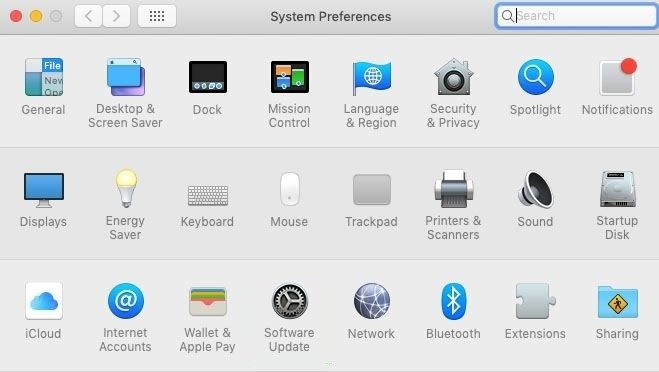
- Clicca sull'opzione Aggiorna ora nella sezione di aggiornamento del software e attendere che venga installato.
- È possibile verificare e installare manualmente l'aggiornamento desiderato sul sistema facendo clic su "Ulteriori informazioni".
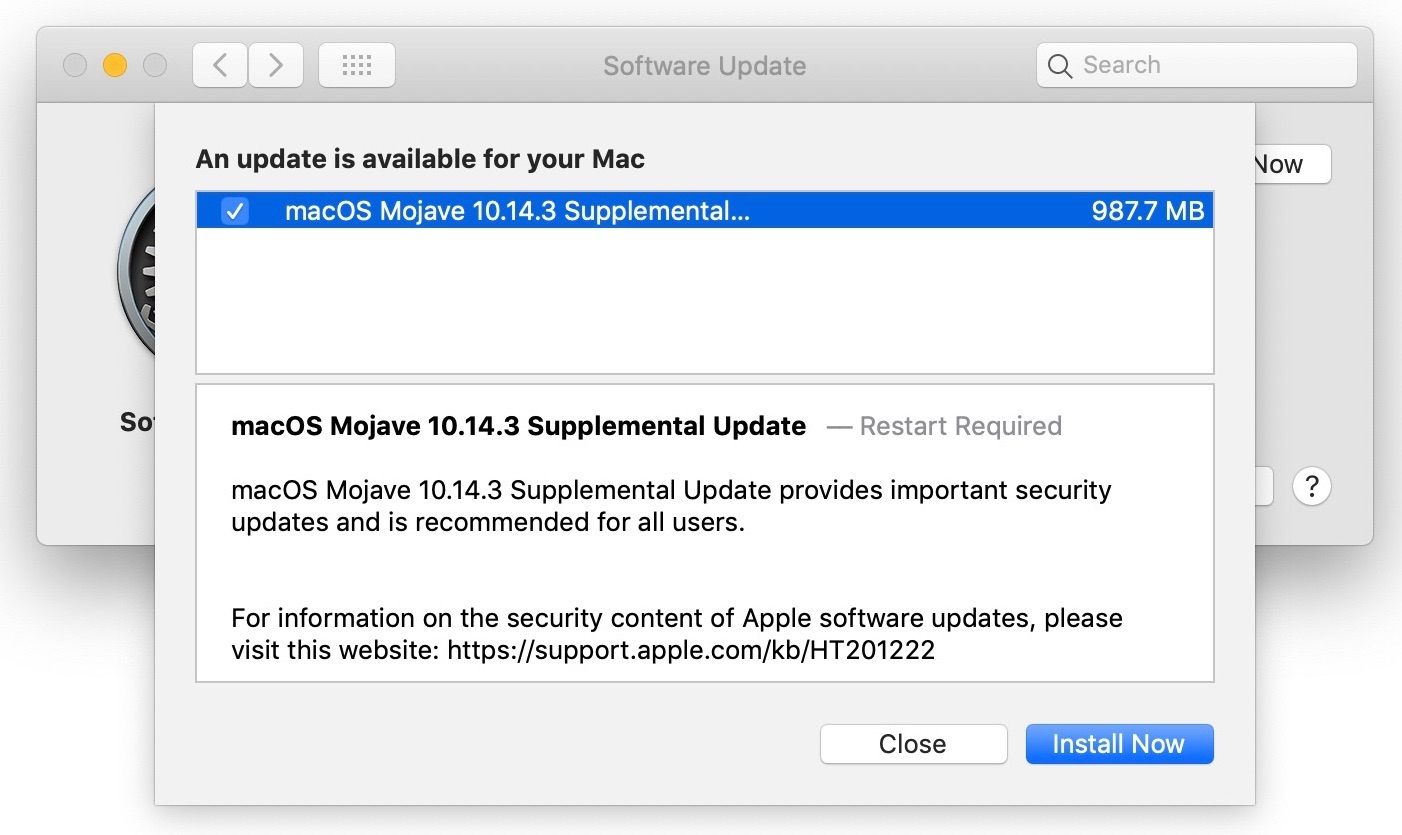
Quando è installato il sistema operativo più recente, aggiorna tutte le app e i driver di sistema che includono il driver più recente per il mouse Mac.
2. Prova una superficie diversa:
Se ritieni che il tuo cursore sia tremolante e non lineare nella sua funzione, dovresti provare a utilizzare il mouse su una superficie diversa. Un tappetino per il mouse piatto e spesso è la chiave. Ma oggigiorno i topi di marca possono funzionare bene su superfici dure come i tavoli in legno. Poiché il mouse wireless utilizza il laser, i tavoli con superficie in vetro non devono essere utilizzati per il tracciamento di un mouse laser. Il laser tende a riflettere sul vetro. Se senti che qualcosa non va quando fai clic sul pulsante del mouse. Potrebbe essere dovuto al ritardo nel sistema che non riesce a riconoscere il gesto nel tempo richiesto. Segui i passaggi per risolvere questo problema.
- Clicca sull'icona Apple.
- Clicca su Preferenze di sistema.
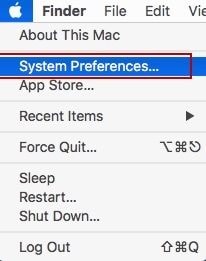
- Clicca su Mouse.
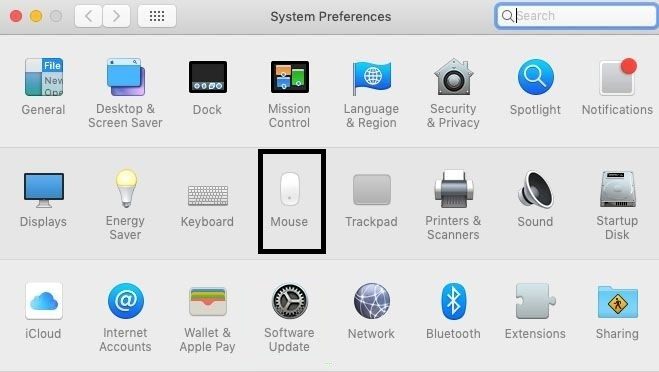
- Clicca su Punta & Clicca.
- Regola le impostazioni della velocità di tracciamento. Abbassalo da qualche parte intorno al centro per aggiungere moderazione alla velocità.
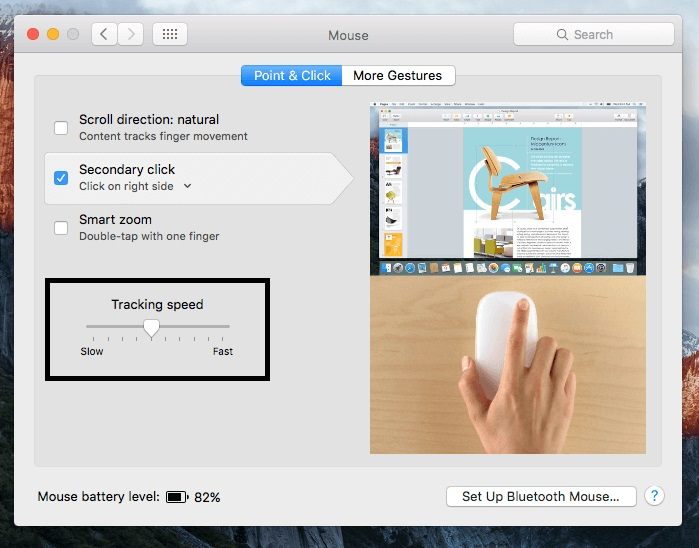
3. Assicurati che la connessione sia stabile e che il Bluetooth sia attivato:
Avere il Bluetooth è importante per lavorare con un mouse wireless. È possibile collegare il ricevitore del segnale con una porta USB. Tieni il ricevitore e il mouse vicini l'uno all'altro. Se non si dispone del dispositivo USB da collegare con il mouse, è possibile collegarlo facilmente con il Bluetooth integrato del computer. Assicurati che sia acceso. Ecco i passaggi per verificare lo stato del Bluetooth.
- Vai a Preferenze di Sistema.
- Vai a Bluetooth.
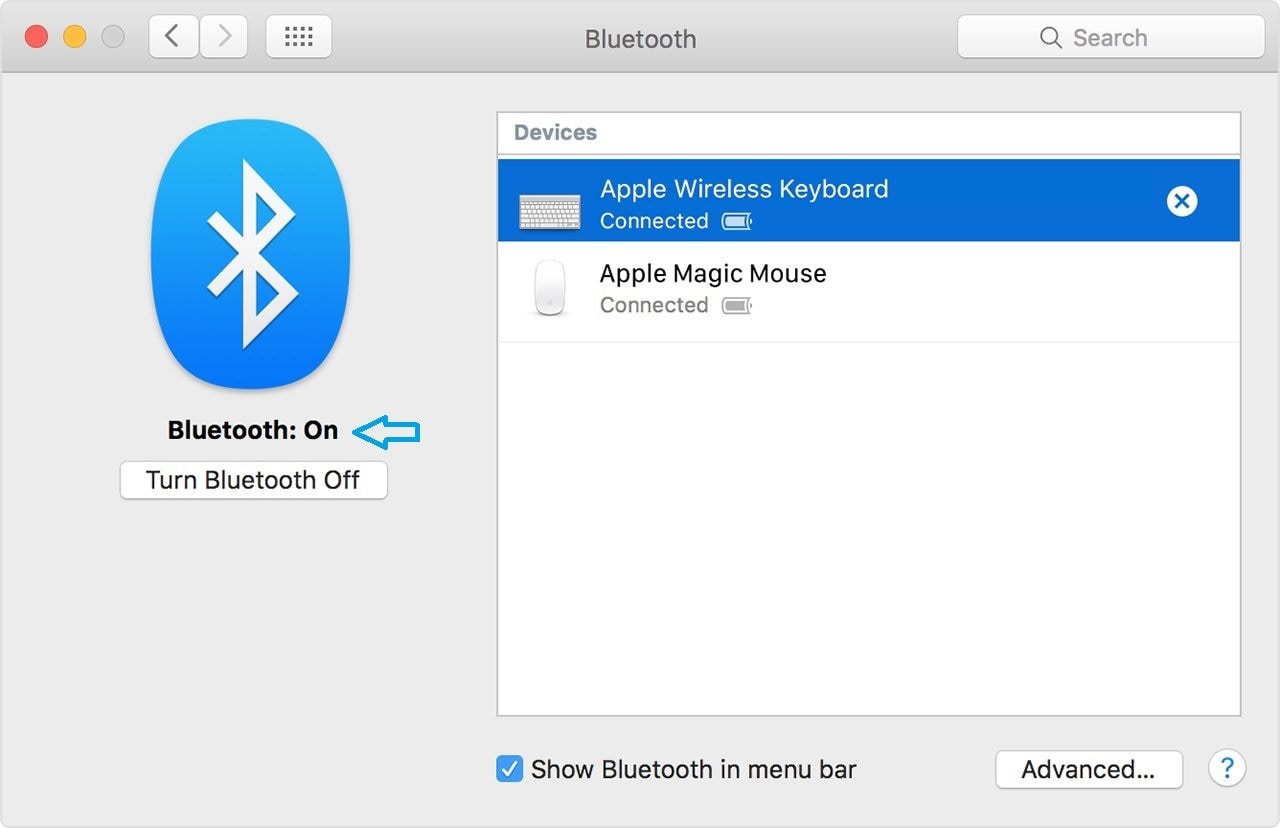
- Assicurati che il Bluetooth sia acceso.
4. v
Se il tuo mouse non viene riconosciuto dal tuo computer, dovresti provare a spegnere il dispositivo wireless. Dopo aver atteso un momento, prova a riaccenderlo per vedere se questo trucco funziona o meno.

5. Resetta NVRAM:
Questo genere di cose accade all'improvviso quando stai lavorando o stai semplicemente scorrendo su Internet e il tuo mouse si blocca improvvisamente. Questo di solito accade quando il sistema blocca il processo di caricamento dopo ogni nuovo aggiornamento di macOS o qualsiasi altra app in background. È possibile risolvere rapidamente questo problema riavviando il computer e controllandolo di nuovo. Se non funziona, puoi provare un'altra opzione che sta ripristinando la NVRAM. NVRAM (Non-Volatile Random-Access Memory) è un luogo molto simile al BIOS di MS Window, dove l'archiviazione del computer salva le impostazioni predefinite che vengono utilizzate ogni volta che il Mac inizia a caricare. È possibile seguire i passaggi indicati di seguito per ripristinare la NVRAM.
- Riavvia il Mac.
- All'avvio tenere immediatamente premuti i tasti Apri, Comando, P e R.
- Rilascia i tasti dopo aver sentito il suono di avvio.
- Ripristina le app personalizzate nelle preferenze di sistema.
- Riavvia il tuo Mac.
6. Mantieni il mouse a piena potenza:
È assolutamente necessario mantenere il dispositivo a piena potenza. Il mouse tende ad abbassare la sua efficienza quando la potenza scende per prolungare la durata della batteria. Assicurati di controllare le batterie. Sostituire le batterie con batterie nuove poiché quelle vecchie possono danneggiare il mouse e non sostituirle in tempo è uno dei motivi principali che costringono il mouse a svolgere le sue funzioni. È possibile applicare un pezzo di pellicola per aumentare il contatto e l'efficienza del terminale della batteria. Puoi anche aggiungere un pezzo di carta tra le batterie. Servirebbe da cuneo tra le batterie. Può consentire al coperchio di tenere le batterie in un posto poiché tendono a spostarsi dalla loro posizione originale.
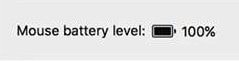
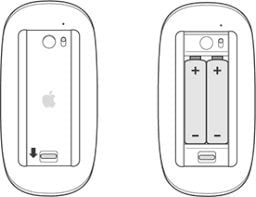
7. Riavvia la connessione ed elimina i file delle preferenze:
Questa soluzione indicherà al tuo Mac di dimenticare tutti i dispositivi Bluetooth e la cronologia dei dispositivi collegati che hai mai utilizzato. Forzerà il sistema a riconfigurare manualmente ciascuno dei dispositivi. Ecco i passaggi per ripristinare il Bluetooth sul tuo Mac:
- Vai a Preferenze di Sistema.
- Vai a Bluetooth.
- Disattiva il Bluetooth.
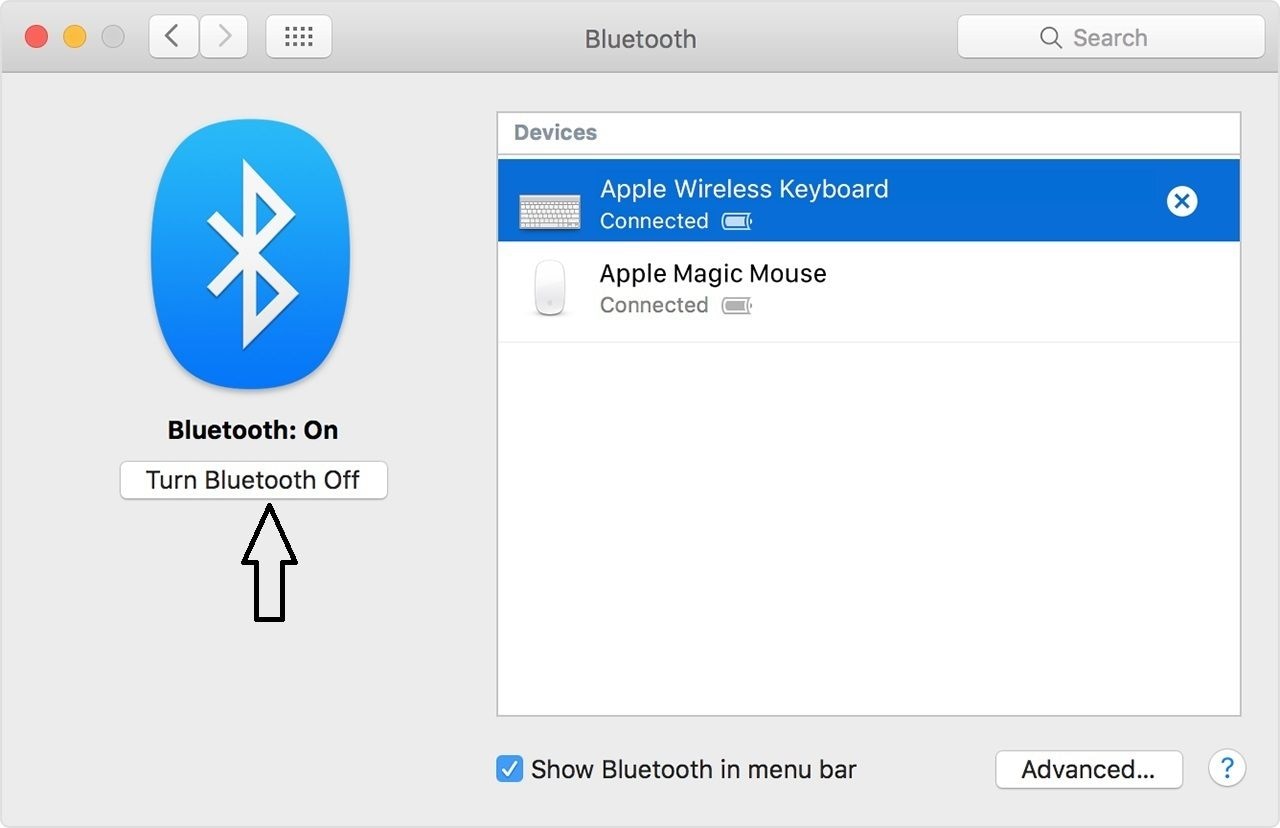
- Riaccendilo.
- Premi contemporaneamente i tasti Maiusc e Opzione.
- Clicca sulla voce di menu Bluetooth.
- Clicca su Debug.
- Clicca su Rimuovi tutti i dispositivi.
- Clicca di nuovo su Debug e seleziona l'opzione Reimposta il modulo Bluetooth.
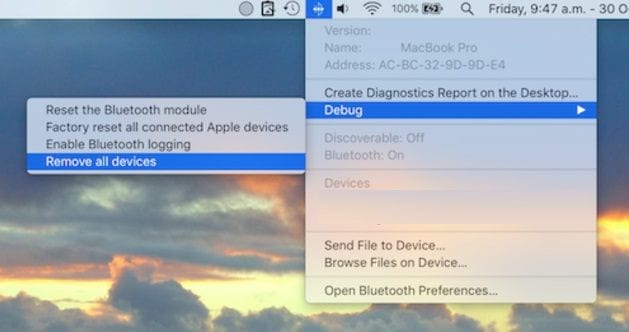
Se il problema persiste, puoi provare un altro metodo, ovvero rimuovere i file delle preferenze del mouse dalla libreria. Esistono diversi file delle preferenze relativi al mouse che potrebbero causare il problema. puoi provare a rimuoverne uno alla volta oppure puoi rimuoverli tutti in una volta. È una specie di opzione nucleare, ma se il problema persiste, allora devi farlo. Il Mac ricostruirà le preferenze in un secondo momento. Segui i passaggi per eliminare questi file:
- Apri Finder
- Premi "Cmd + Maiusc + H"
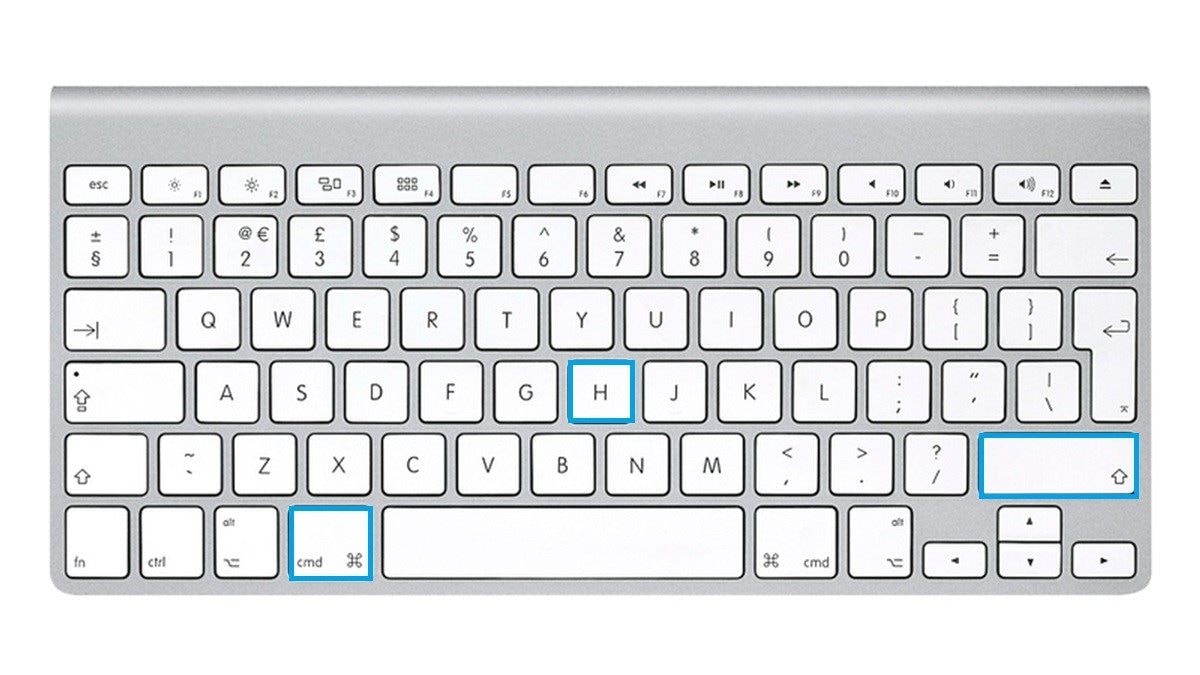
- Clicca su "Visualizza come elenco" dalla cartella Finder.
- Verrà visualizzata la finestra di dialogo delle opzioni di visualizzazione.
- Seleziona l'opzione "Mostra cartella libreria".
- Clicca su Salva.
- Clicca di nuovo su Finder.
- Clicca su Libreria.
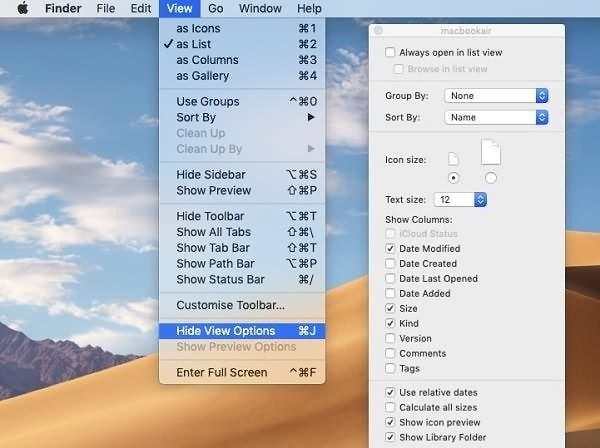
- Ctrl + click con il tasto destro del mouse su ciascuna di queste cartelle menzionate di seguito.
- Seleziona e "Sposta nel cestino".
Ecco i file menzionati che devono essere rimossi se si trovano nella casella dei contenitori:
1. com.apple.AppleMultitouchMouse.plist
2. com.apple.driver.AppleBluetoothMultitouch.mouse.plist
- Riavvia il Mac.
Conclusioni:
Il mouse è uno dei dispositivi più utilizzati che consente un lavoro veloce ed efficiente per l'utente con più spazio per le gambe rispetto al trackpad e funzionalità aggiuntive. Offre un'opzione plug and play, il che significa che può essere utilizzato ovunque e in qualsiasi momento. L'hardware tende a svanire con l'uso continuo. Assicurati che il dispositivo sia compatibile con il sistema operativo e che i driver essenziali siano installati. In caso di guasto hardware, è necessario acquistare immediatamente un nuovo mouse oppure contattare il supporto tecnico dell'azienda. Oltre a questo, abbiamo discusso tutte le soluzioni che potrebbero risolvere i tuoi problemi con il mouse e inizierà a funzionare in pochissimo tempo.
Soluzioni per Mac
- Recupera il tuo Mac +
- Software Gratuiti per Mac
- Recupero file Excel cancellati
- Recupero file Word cancellati
- Recupero foto eliminate dal Cestino
- Recupero cartelle cancellate
- Problemi Mac +
- Update fallito
- Hard drive non rilevato
- Dati scompartsi su Mac
- Boot Mac da USB
- Come usare onedrive su Mac







